Win10电脑蓝牙键盘连接不稳定怎么办?很多用户在使用电脑时几乎都会连接蓝牙设备,以方便工作和学习。但在使用蓝牙设备时,连接总是不稳定,影响工作。我应该怎么办?下面小编就带大家一起来看看吧!
操作方法:
1. 右键单击此计算机并选择管理。
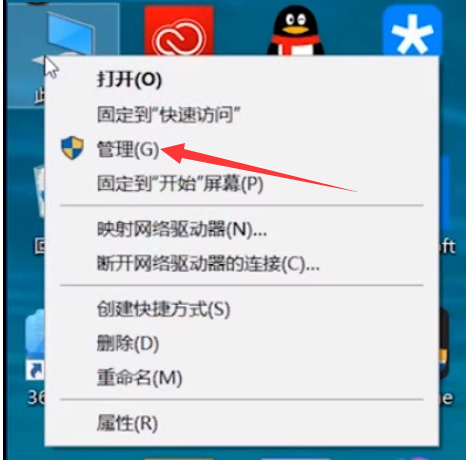
2.找到图中所示位置,检查蓝牙设备上是否有黄色感叹号。如果没有黄色感叹号,则说明是正常的。

3、如果没有黄色感叹号,找到图中所示的位置,找到图中箭头所指的程序。如果它已关闭,请右键单击并选择“启动”。

4.打开系统设置,打开网络和Internet。

5. 单击共享选项。

6. 选中启用网络发现并保存更改。

7. 右键单击蓝牙图标并打开设置。

8.打开更多蓝牙选项。

9. 检查全部。

10. 右键单击蓝牙图标,然后单击添加蓝牙设备。

11. 选择要连接的键盘。


以上就是如何解决Win10蓝牙键盘不稳定问题的图文步骤。希望对大家有帮助!
分享到: